Copy to Link Slack Doc
by 한만섭
- 프로젝트 소개
- 개발 이유
- 문서
- 1. incoming webhook API
- 2. Web API
- 3. chrome extension에서 test하기
- 4. 슬랙 채널 리스트 가져오기
- 5. 채널 선택시 메세지 보내기
- 6. 결과 영상
- 7. 후기
프로젝트 소개

위에 표시된 아이콘만 누르면 제 슬랙 채널로 링크를 보내주는 확장프로그램입니다.
개발 이유
- 나중에 보고싶은 사이트를 매번 카카오톡 나에게보내기에 복사해서 붙혀넣기하는 것이 불편해서 만들었습니다.
- 내게 보내기에는 다른 정보들도 있어서 사이트가 뒤로 밀리는 경우가 많았습니다.
문서
이 게시물은 slack Web API를 알고 있는 상태에서 작성하는 것이기 때문에 slack Web API에 대해서 잘 모르시는 분은 제가 작성한 게시물을 보고오시면 좋을 것 같습니다. :smile:
1. incoming webhook API
Slack API에서 메세지를 보내는 방법에는 incoming webhook API 와 chat.postMessage가 있는데 우선 incoming webhookk API를 사용해서 개발해보도록 하겠습니다.
1-1. incoming webhook API + fetch
- 코드
fetch(
"https://cors-anywhere.herokuapp.com/" +
"https://hooks.slack.com/services/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",
{
method: "post",
mode: "cors",
data: {
text: result[0],
channel: "CN1GMB1TJ"
},
headers: {
"Content-type": "application/x-www-form-urlencoded"
}
}
).then(res => console.log(res));
-
실행 결과
bad request 결과가 나왔습니다.

1-2. incoming webhook API + ajax
ajax를 사용할 때는 chrome extension에서는 cdn이 사용 불가이기 때문에 직접 다운로드를 해서 사용해야 합니다. jquery사이트에서 최신 버전으로 다운 받아서 사용했습니다.
- 코드
// //incoming webhook api + ajax
$.post({
url:
"https://cors-anywhere.herokuapp.com/https://hooks.slack.com/services/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",
type: "POST",
beforeSend: function(xhr) {
xhr.setRequestHeader("Content-type", " application/x-www-form-urlencoded");
},
data: {
text: result[0],
channel: "CN1GMB1TJ"
},
success: data => {
console.log(data);
},
error: error => {
console.log(error);
}
});
-
결과
이 방법도 bad request 가 나옵니다.

2. Web API
두번째로는 Web APi의 token을 사용해서 개발하는 방법을 해보겠습니다.
2-1. Web API + fetch
- 코드
fetch(
"https://cors-anywhere.herokuapp.com/https://slack.com/api/chat.postMessage",
{
method: "post",
mode: "cors",
data: {
text: result[0],
channel: "CN1GMB1TJ"
},
headers: {
"Content-type": "application/x-www-form-urlencoded",
Authorization:
"Bearer xoxb-738105262323-750907850116-e60lMiph0eNPmTZKtR1ENyUj"
}
}
).then(res => console.log(res));
- 실행 결과

2-2. Web API + ajax
- 코드
$.post({
url:
"https://cors-anywhere.herokuapp.com/https://slack.com/api/chat.postMessage",
type: "POST",
beforeSend: function(xhr) {
xhr.setRequestHeader(
"Authorization",
"Bearer xoxb-738105262323-750907850116-e60lMiph0eNPmTZKtR1ENyUj"
);
xhr.setRequestHeader("Content-type", " application/x-www-form-urlencoded");
},
data: {
text: result[0],
channel: "CN1GMB1TJ"
},
success: data => {
console.log(data);
},
error: error => {
console.log(error);
}
});
- 실행 결과
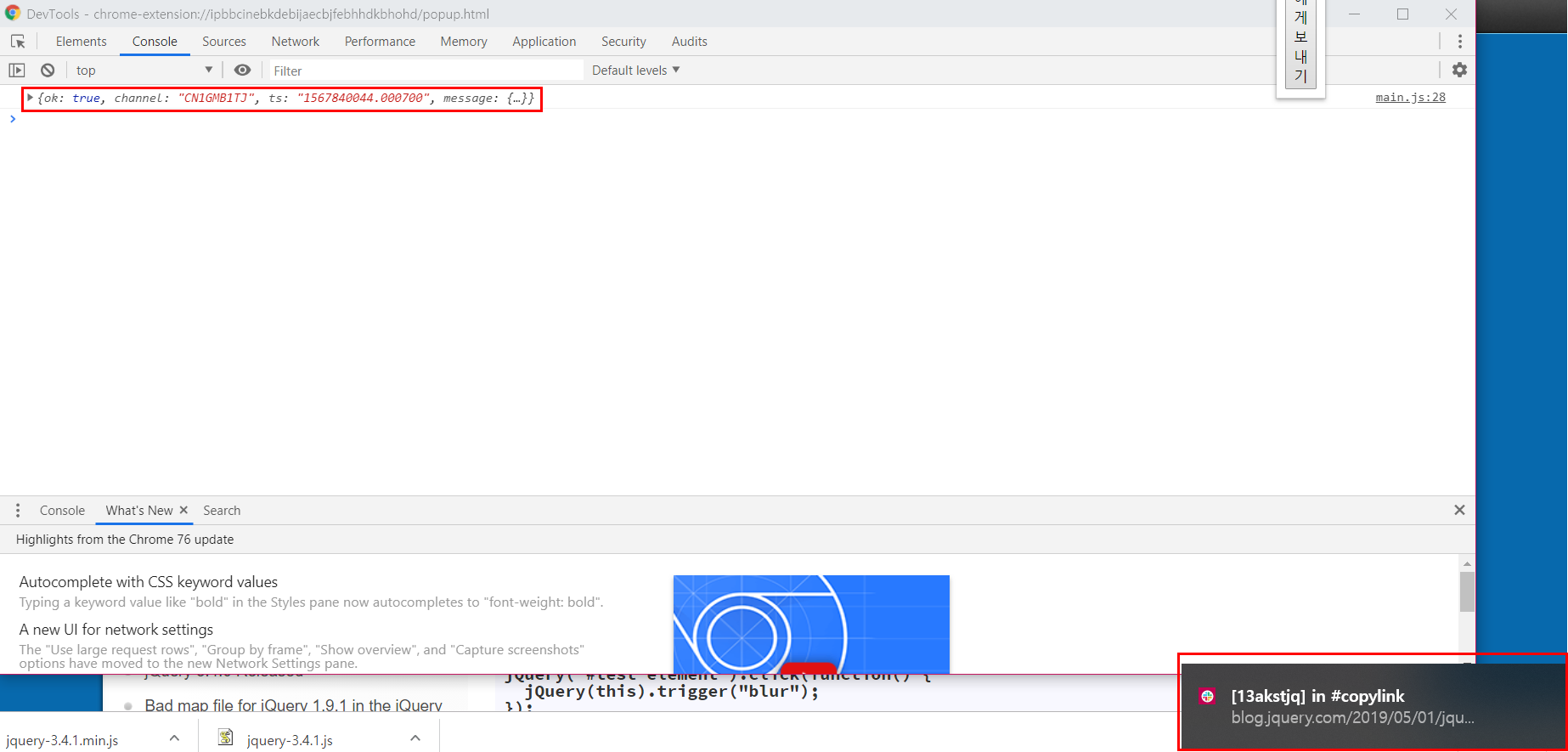
지금까지는 메세지를 보내는 부분까지 작성을 했는데, 이번엔 현재 Token에 저장된 Workspace의 channel list를 불러와 선택한 channel로 현재 URL주소를 보내주는 부분을 개발해보고 나만의 크롬 확장프로그램으로 등록하는 부분까지 알려드리도록 하겠습니다.
3. chrome extension에서 test하기
확장프로그램을 만들기 위해서는 업로드를 해서 테스트를 하면서 개발할 수 있습니다. 코드가 수정될 때마다 업로드 하는 것이 아니라 새로고침만 해준다면 수정된 부분이 반영되기 때문에 개발 단계에서 굉장히 편리합니다.
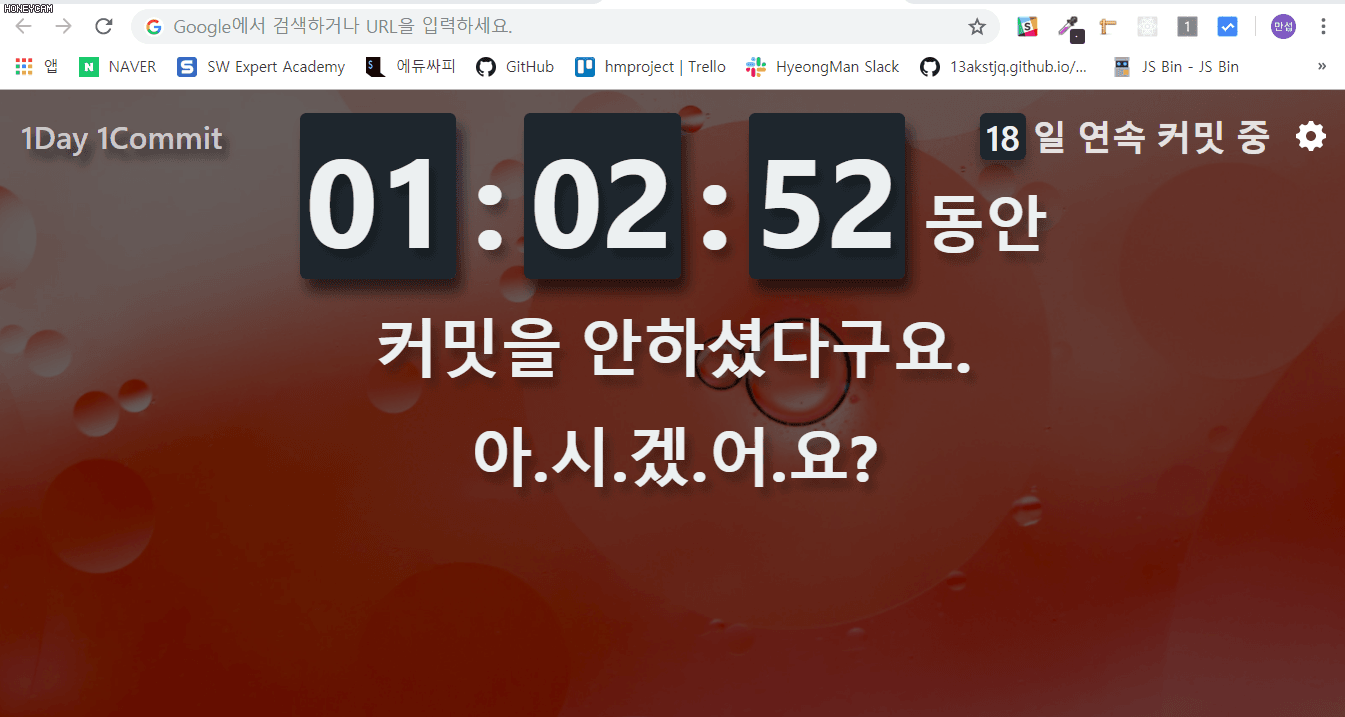
글로 설명하는 것보다 영상으로 설명드리는게 더 이해가 잘 되실 것 네요!
4. 슬랙 채널 리스트 가져오기
저는 아래의 API를 사용해서 제 채널 리스트를 가져오려고 합니다.
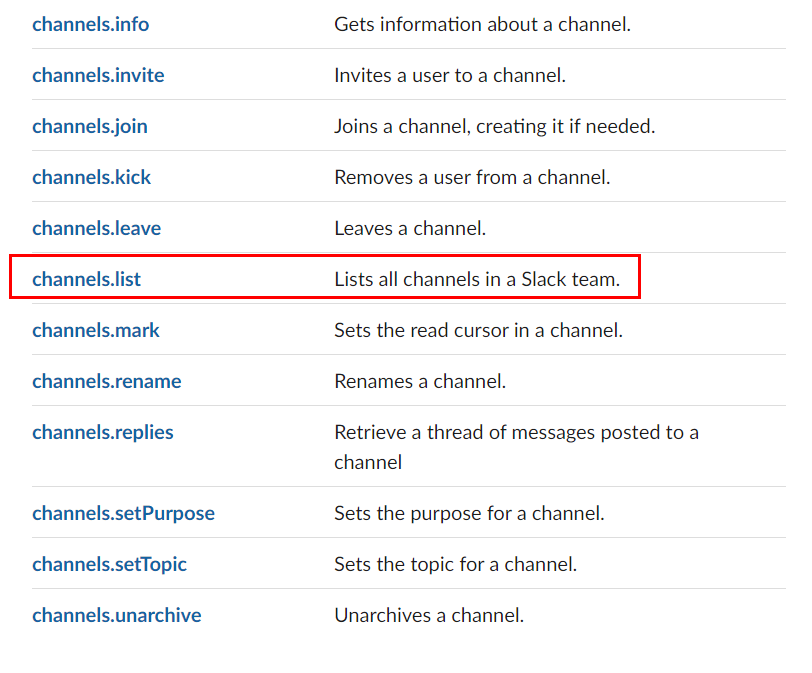
문서를 살펴보도록 하겠습니다.
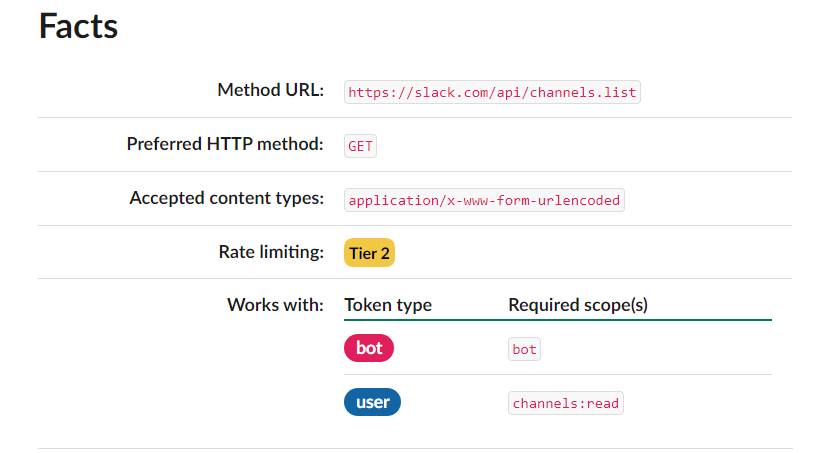

위 두가지 부분을 보고 코드를 작성할 수 있을 것 같습니다.
// 현재 Token에 해당하는 workspace의 channel list를 불러오는 메소드
const getChannelList = () => {
$.post({
url: `https://cors-anywhere.herokuapp.com/https://slack.com/api/channels.list?token=${WEB_TOKEN}`,
type: "GET",
beforeSend: function(xhr) {
xhr.setRequestHeader("Content-type", " application/x-www-form-urlencoded");
},
success: ({ channels }) => {},
error: error => {
console.log(error);
}
});
};
이전에 Slack API 내용을 포스팅 했던 것과 달라진 점은 아래 부분인데요.
beforeSend: function(xhr) {
xhr.setRequestHeader("Content-type", " application/x-www-form-urlencoded");
},
이 부분은 요청을 보내기전의 전처리 과정에 해당됩니다. 보내기 전에 xhr(xml HTTP Request)의 Header에 Content-type을 넣어주는 부분입니다. jQuery의 ajax를 사용하면 기존의 axios혹은 fetch에서 header를 다루는 방식과는 약간 다릅니다. 결과적으로 이렇게 작성하면 header를 담아서 요청을 보낼 수 있습니다.
요청 결과를 console로 확인해보면 아래와 같습니다.

이제는 응답받은 데이터를 가공해서 보여주는 작업을 해보도록 하겠습니다.
4.1 채널리스트 데이터 가공하기
채널 리스트를 확장프로그램 버튼을 클릭했을 때 나타나게 해야하기 때문에 별도의 처리가 필요했습니다.

이 부분은 Vanilla JS로 작업하는 부분인데, 여기서 제대로 알지 못했던 부분이 있어서 MDN을 참고해서 정리해보려고 합니다.
4.1.1 document.createElement()
이 것을 사용한 이유는 요청한 채널리스트정보로 li태그를 만들어야 했기 때문에 사용했습니다. argument로 tag의 이름을 넣어주면 태그를 return해줍니다.
const channelItem = document.createElement("li");
channelItem.id = channel.id;
channelItem.innerText = `# ${channel.name}`;
위와 같이 작성하면 li태그를 만들고 id를 부여하고 text를 channel의 name으로 하겠다는 코드입니다. 그 다음으로는 ul태그에 li를 추가해야합니다.
4.1.2 Node.appendChild()
MDN공식사이트를 참고해보면 ul태그에 li를 자식 태그로 추가할 때 사용하면 될 것 같습니다.
channelList.appendChild(channelItem);
부분적으로 살펴봤는데, 완성 됐을 때 이미지와 코드를 통해 보여드리겠습니다. 이게 훨씬 이해가 빠를테니,,,
// 현재 Token에 해당하는 workspace의 channel list를 불러오는 메소드
const getChannelList = () => {
$.post({
url: `https://cors-anywhere.herokuapp.com/https://slack.com/api/channels.list?token=${WEB_TOKEN}`,
type: "GET",
beforeSend: function(xhr) {
xhr.setRequestHeader("Content-type", " application/x-www-form-urlencoded");
},
success: ({ channels }) => {
console.log(channels);
channels.forEach(channel => {
const channelItem = document.createElement("li");
channelItem.id = channel.id;
channelItem.innerText = `# ${channel.name}`;
const sendButton = document.createElement("div");
sendButton.classList.add("sendButton");
sendButton.innerHTML = `<svg xmlns="http://www.w3.org/2000/svg" width="18" height="18" fill="rgba(255,2555,255,0.5)" viewBox="0 0 24 24"><path d="M24 0l-6 22-8.129-7.239 7.802-8.234-10.458 7.227-7.215-1.754 24-12zm-15 16.668v7.332l3.258-4.431-3.258-2.901z"/></svg>`;
sendButton.addEventListener("click", () => sendLinkHandler(channel.id));
channelItem.appendChild(sendButton);
channelList.appendChild(channelItem);
console.log(channelItem);
});
},
error: error => {
console.log(error);
}
});
};
중간에 들어간 svg파일은 메세지 전송 버튼을 종이비행기 아이콘으로 사용하기 위해 iconmonstr을 이용했습니다.
위와 같이 코드를 작성했을 때 결과는 아래 이미지와 같습니다.
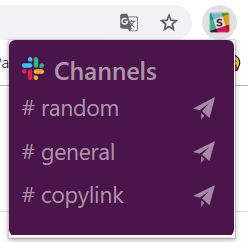
슬랙 icon과 색상을 사용해봤습니다. 아마 이 확장프로그램은 Token을 사용하기 때문에 공개적으로 업로드는 불가능 할 것 같습니다. 직접 Slack App을 만들어서 제작해서 개인적으로 사용하는 것은 문제가 안될 것 같습니다!!
5. 채널 선택시 메세지 보내기
위에서 종이비행기 버튼을 만들 때 eventListener를 등록한 것을 보셨을 것입니다.
// 입력받은 channelId에 현재 주소를 메세지로 보내주는 메소드
const sendLinkHandler = channelId => {
chrome.tabs.executeScript(
{
code: `window.location.href`
},
result => {
console.log(result);
if (result === undefined) {
window.close();
} else {
$.post({
url:
"https://cors-anywhere.herokuapp.com/https://slack.com/api/chat.postMessage",
type: "POST",
beforeSend: function(xhr) {
xhr.setRequestHeader("Authorization", `Bearer ${WEB_TOKEN}`);
xhr.setRequestHeader(
"Content-type",
" application/x-www-form-urlencoded"
);
},
data: {
text: result[0],
channel: channelId
},
success: data => {
console.log(data);
window.close();
},
error: error => {
console.log(error);
alert("Try Again!!!");
}
});
}
}
);
};
위 함수를 click이벤트 발생시 호출되도록 등록해놓은 것입니다. 위 함수는 channel id를 입력받아 그 채널에 메세지를 보내주는 동작을 합니다.
6. 결과 영상
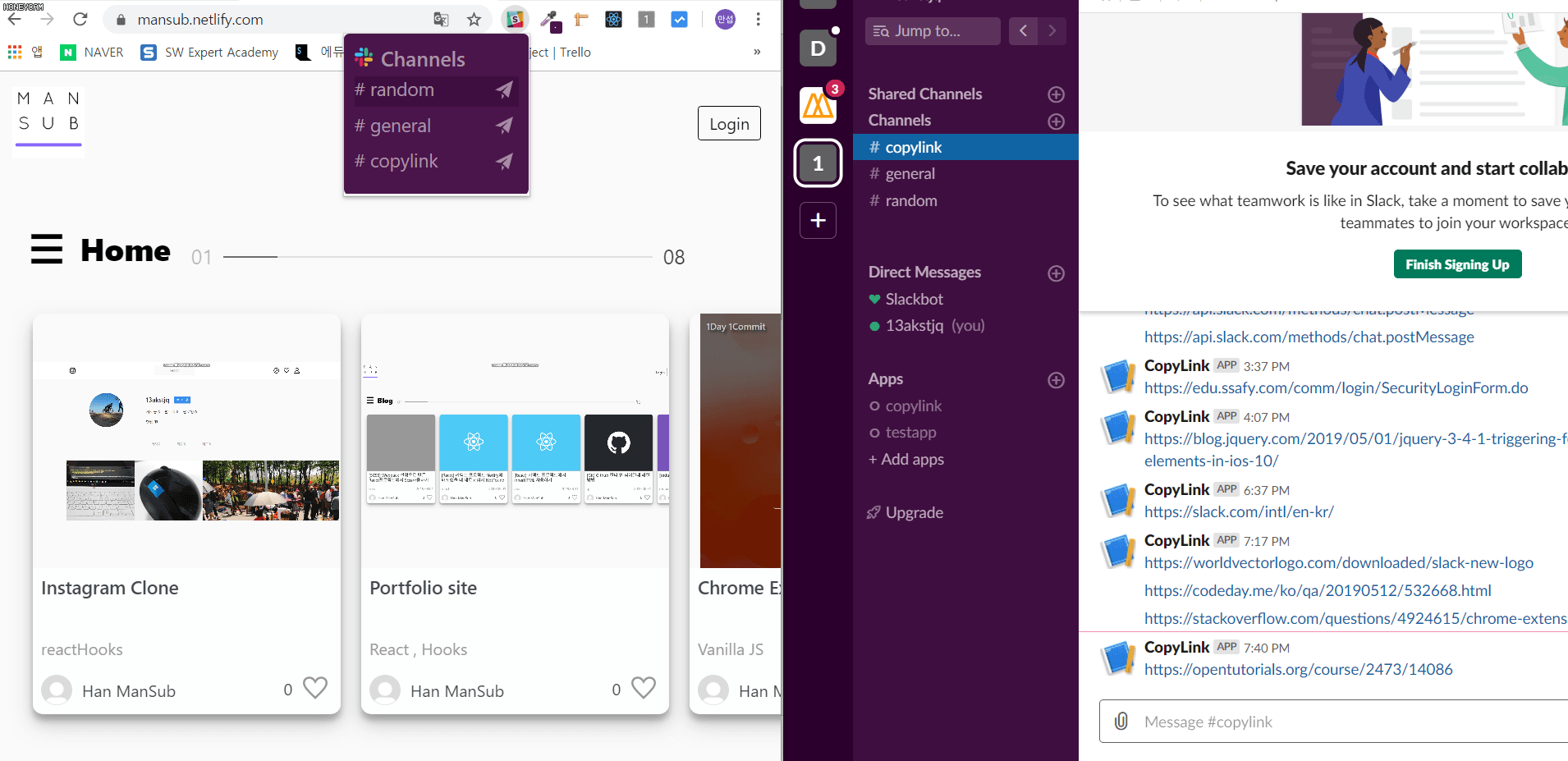
7. 후기
이번 확장 프로그램을 만들면서 API의 POST요청과 GET요청에 대해서 많이 공부할 수 있었고, 문서를 읽는 방법도 약간…?은 익힐 수 있었던 좋은 기회였습니다.
그리고 무엇보다도 제가 필요한 프로그램을 개발한 것이 굉장히 뿌듯했습니다. 이 방법대로 제작하신다면 이 글을 보신 분들도 더 뛰어난 기능의 확장프로그램을 만들 수 있을 것이라 생각합니다!
Subscribe via RSS
